MEILLEURES PRATIQUES D’INSTALLATION
Écran
L’écran ou le moniteur est le point focal de chaque réunion vidéo. Sa position dans l’espace de réunion est donc essentielle, à la fois pour les personnes présentes et pour les participants assistant à la réunion à distance.
Nombre d’écrans
NOMBRE D’ÉCRANS
Pour les petites salles et les petits espaces de réunion, un seul écran plat est suffisant.
Pour les salles plus grandes, envisagez l’installation de deux écrans pour afficher les participants distants sur l’un et partager le contenu sur l’autre.
Les caméras sont généralement placées juste en dessous ou au-dessus de l’écran. En présence d’écrans doubles, placez la caméra à hauteur des yeux entre les deux écrans.

Taille de l’écran
Taille de l’écran
Si vous utilisez un seul écran, il doit être suffisamment large pour afficher à la fois les participants à la vidéo et le contenu partagé à des résolutions dont le texte est facilement lisible.
Comment déterminer la taille d’écran optimale :
Mesurez la distance entre le mur sur lequel l’écran est monté et la position du siège le plus éloigné
Divisez par 4 la distance entre l’écran et le siège le plus éloigné et vous obtiendrez la hauteur minimale recommandée pour l’écran
Multipliez la hauteur de l’écran par 1,8 pour déterminer la longueur de la diagonale, qui correspond à la dimension fournie pour les tailles d’écran
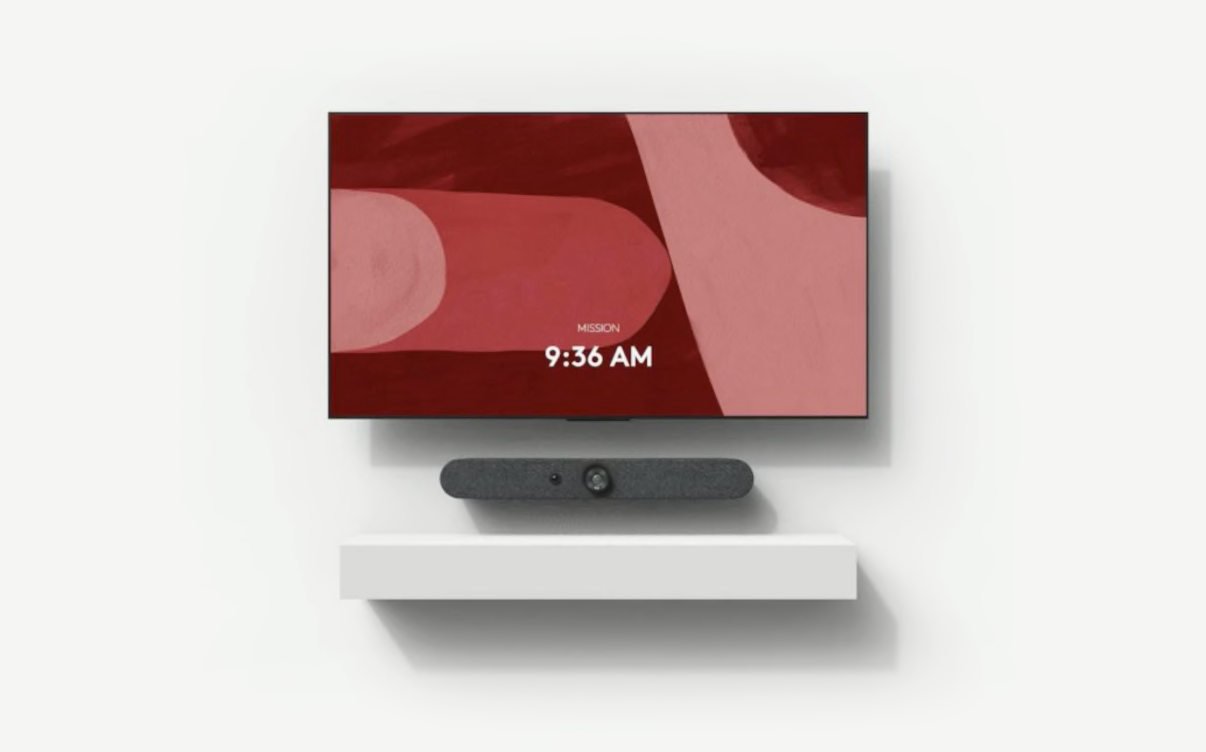
Options de fixation
Options de fixation
Étudiez le positionnement de la caméra au moment d’installer les écrans. Dans l’idéal, l’écran et la caméra doivent tous les deux être proches du niveau des yeux ou légèrement au-dessus des participants assis.
La hauteur des yeux dépend des sièges installés dans la pièce. Pour un siège standard, elle se situe entre 116-127 cm (46-50 po) en moyenne
Les écrans doubles peuvent être positionnés soit horizontalement, soit verticalement. Pour une fixation horizontale, placez les écrans de manière que le centre de la table soit aligné sur l’écart entre les deux écrans.
Autre avantage de l’utilisation de deux écrans: il est possible de placer une caméra PTZ à hauteur des yeux entre les deux écrans.
Lorsque la caméra se trouve au-dessus de l’écran, le bas de l’écran doit être aussi proche que possible de la hauteur de la surface de la table.
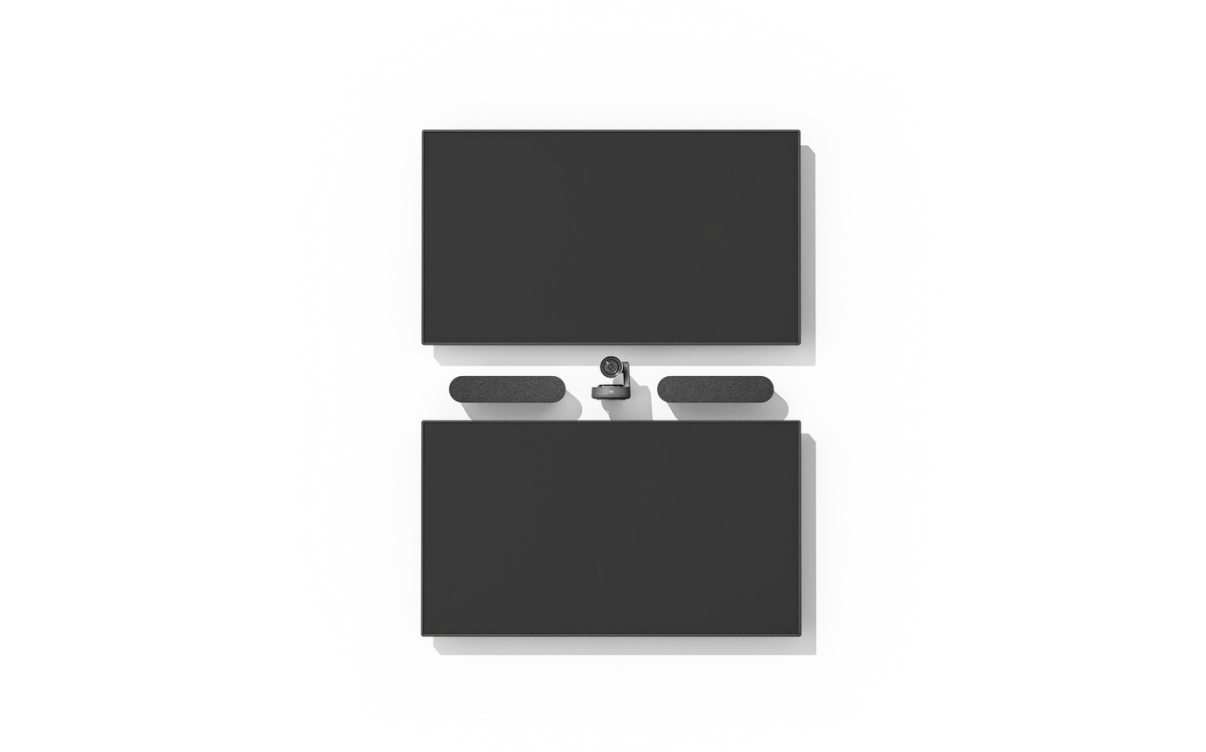
Chariots avec écran
Chariots avec écran
Les chariots mobiles permettent de gagner en portabilité et en flexibilité, en permettant de tenir des visioconférences dans davantage d’endroits
Utilisez les chariots mobiles pour créer des ateliers ou des espaces de réflexion dans des zones ouvertes, hors des salles de réunion, dans lesquelles de petits groupes peuvent se réunir pour une collaboration vidéo immédiate
Les chariots statiques sont une bonne option lorsqu’il est impossible ou peu pratique d’installer des écrans ou d’autres équipements de manière définitive
Fixez l’équipement en toute sécurité au chariot avec des verrous Kensington et des cadenas pour les tiroirs et les portes des rangements
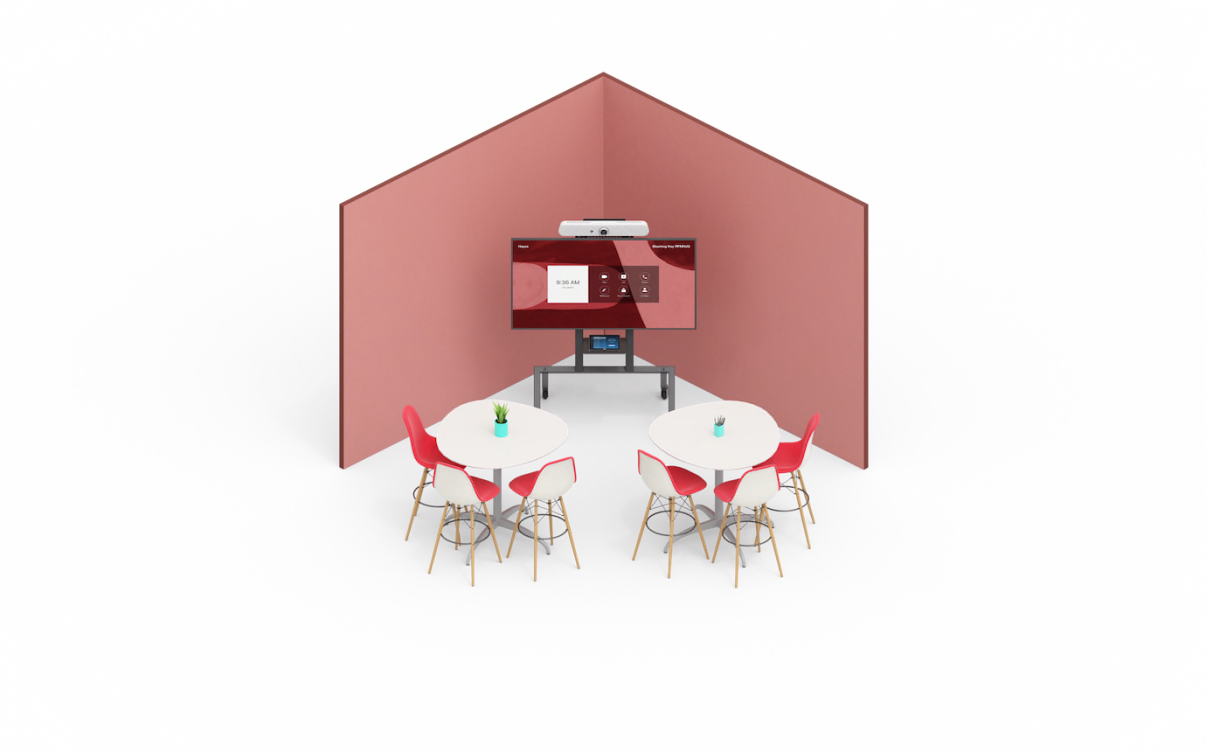
Paramètres vidéo
Paramètres vidéo
Contrôlez les paramètres de chaque écran pendant leur installation, notamment leur résolution, la saturation des couleurs et la luminosité/le contraste
Par défaut, les paramètres des écrans sont destinés à optimiser les caractéristiques audio et vidéo pour la télévision. Ces paramètres doivent donc être désactivés ou réglés à leur plus bas niveau, lorsque la désactivation n’est pas possible.
La configuration vidéo nommée "Mode Jeu", lorsqu’elle existe, est généralement celle qui offre les meilleures performances et qui demande le moins de traitement.

Écrans interactifs
Écrans interactifs
Pour améliorer la collaboration, vous pouvez utiliser les écrans vidéo tactiles (ou des écrans interactifs)
Choisissez des écrans interactifs pour les séances de réflexion et comme tableau blanc pour numériser des notes, des illustrations et d’autres travaux, et enregistrer des sessions collaboratives
Plusieurs plates-formes de visioconférence sur le cloud prennent désormais en charge les écrans interactifs pour les annotations en temps réel, le partage de contenu et les contrôleurs de réunion
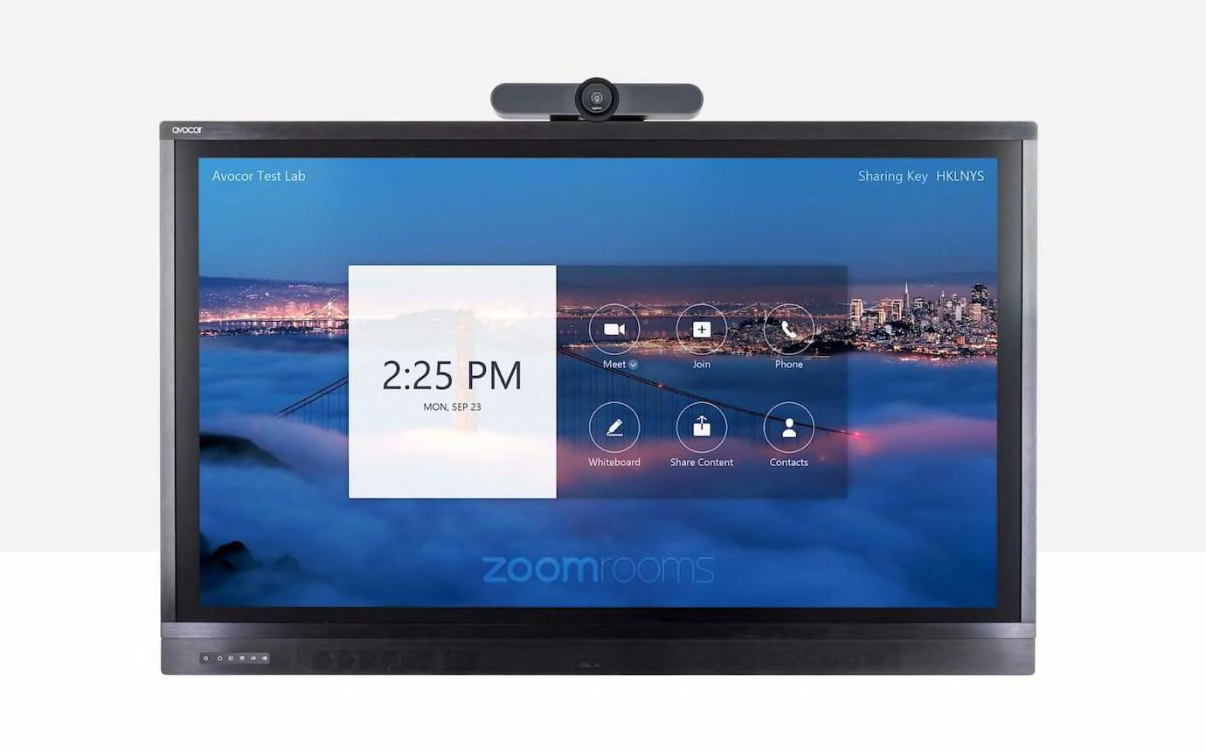
CAMÉRA
La caméra de conférence doit être positionnée à une hauteur, une distance et un angle de vision permettant aux participants à distance de voir tout le monde dans la pièce et leur offrant une excellente expérience de réunion. Les caméras de conférence de qualité professionnelle proposent habituellement des fonctionnalités de base telles qu’une résolution HD 4K, un champ de vision étendu et des fonctionnalités panoramiques/d’inclinaison/de zoom (PTZ).
Angle et hauteur

Angle et hauteur
Si possible, positionnez la caméra à hauteur des yeux, ce qui permet l’orientation la plus naturelle pour une collaboration en face à face
Le fonctionnement de la vidéo peut être affecté si une caméra est positionnée trop haut (ou trop bas) par rapport aux participants à la réunion
Lorsqu’il est impossible de placer la caméra à hauteur des yeux (par exemple, si elle est fixée au-dessus ou en dessous d’un écran unique), sélectionnez une caméra avec panoramique motorisé et inclinez-la pour régler l’angle de vision.
Couverture de la salle
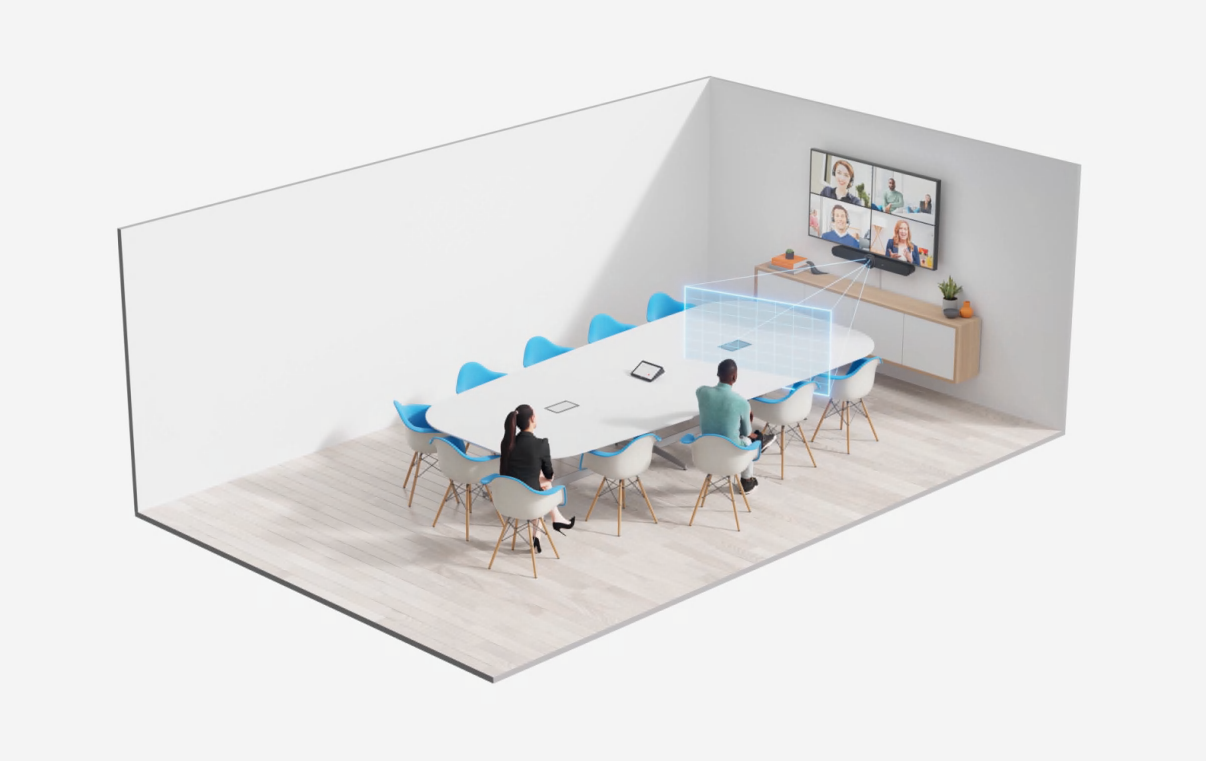
Couverture de la salle
La couverture de la salle désigne la zone d’une salle que la caméra et le microphone peuvent effectivement enregistrer. La couverture totale de la salle est l’aptitude de la caméra et du micro à couvrir l’ensemble de la salle
Assurez-vous une couverture totale de la salle en sélectionnant une caméra dont le champ de vision est adapté à l’espace et aux assises de chaque salle
Le choix de tables en demi-cercle ou plus larges à l’extrémité de la caméra permet de s’assurer que davantage de personnes entrent dans le champ de vision de la caméra
Caméras pour petites salles et salles moyennes

CAMÉRAS POUR PETITES SALLES ET SALLES MOYENNES
Aujourd’hui, un nombre croissant d’organisations optent pour des barres vidéo tout-en-un pour les salles de petite ou de moyenne taille.
Gagnez de la place grâce à une caméra de conférence tout-en-un avec haut-parleurs intégrés (par exemple dispositifs Rally Bar et Rally Bar Mini).
Assurez-vous de bien prendre en compte le champ de vision. Les objectifs grand-angle garantissent que tout le monde peut être vu dans les salles plus petites et étroites.
Une installation simplifiée : une barre vidéo contient moins de composants et de câbles, ce qui rend son installation plus facile et plus rapide.
Caméras pour les grandes salles

CAMÉRAS POUR LES GRANDES SALLES
Dans les grandes salles, les fonctionnalités telles que la mise au point automatique et le panoramique/l’inclinaison/le zoom sont essentielles.
La caméra de conférence doit pouvoir faire la mise au point sur l’orateur actif et garder une personne en vue si elle se lève et écrit sur un tableau, par exemple.
L’association des fonctions PTZ à l’intelligence artificielle permet à la caméra de déplacer automatiquement l’objectif et d’ajuster le zoom lorsque les personnes se déplacent.
Caméras pour tableau blanc

Caméras pour tableau blanc
Le tableau blanc est un outil parfait pour la réflexion et la collaboration en équipe, et presque tous les espaces de réunion en ont un (ou plusieurs).
Cependant, intégrer des tableaux blancs dans une réunion vidéo a été un défi.
De nouvelles caméras spécialement conçues pour les tableau blanc permettent de résoudre ce problème et créent ainsi des réunions plus équitables.
MICROS ET ENCEINTES
Le son est aussi important que la caméra pour une réunion vidéo réussie. Les micros et les enceintes choisis doivent être adaptés à la taille de la salle.
Vérifiez la portée de détection du micro pour vous assurer que votre système audio, y compris les micros supplémentaires, couvrent l’ensemble de la salle.
Pour les espaces plus grands, vous pouvez opter pour des packs d’extension audio ou de microphone modulaires, ce qui permet d’élargir la couverture et de garantir que les personnes éloignées de la caméra sont toujours audibles
Le fait d’ajouter des micros à une grande table offre également aux participants la possibilité de mettre rapidement en sourdine
Lorsque vous ajoutez des micros à une grande salle, n’oubliez pas les accessoires tels que les hubs de modules micro, les supports pour module de micro et les câbles d’extension de micro.
Dispositifs informatiques
Un dispositif informatique est requis pour exécuter une réunion vidéo, mais il existe différents moyens d’intégrer un ordinateur à la salle de réunion.
Appareil vidéo

Appareil vidéo
Un dispositif vidéo (en général une barre vidéo) fonctionne comme un appareil tout-en-un avec sa propre plate-forme informatique, et nécessite moins de composants, de câbles et de points de connexion. L’installation est cependant plus simple, et les prix à l’achat et le coût total de possession sont généralement plus bas. Il existe des limitations concernant les applications vidéo qui peuvent être exécutées sur le dispositif.
Ordinateur dédié

Ordinateur dédié
Un dispositif informatique séparé (en général un mini PC) est installé de manière permanente dans la salle de réunion pour exécuter des logiciels vidéo. Ce modèle est plus fréquent chez les administrateurs informatiques et leur permet de garder leur fabricant informatique favori. L’installation et la gestion peuvent être plus complexes, car la vidéo et le PC sont gérés séparément.
BYOD (j’apporte mon matériel)
BYOD (j’apporte mon matériel)
L’organisateur de réunions apporte et relie son ordinateur portable au système de visioconférence de la salle de réunion, en général avec un câble USB et exécute l’application vidéo sur l’ordinateur portable.
Chaque approche présente des avantages, et les concepteurs de salles de réunion doivent prendre en compte la flexibilité, la simplicité d’utilisation et les besoins à long terme de l’organisation lors du choix d’un modèle informatique.
Pour un maximum de flexibilité, Logitech Swytch permet aux participants de basculer rapidement du dispositif informatique de la salle vers un ordinateur portable, ou de faire une présentation sur un service vidéo sur le cloud.
Positionnement
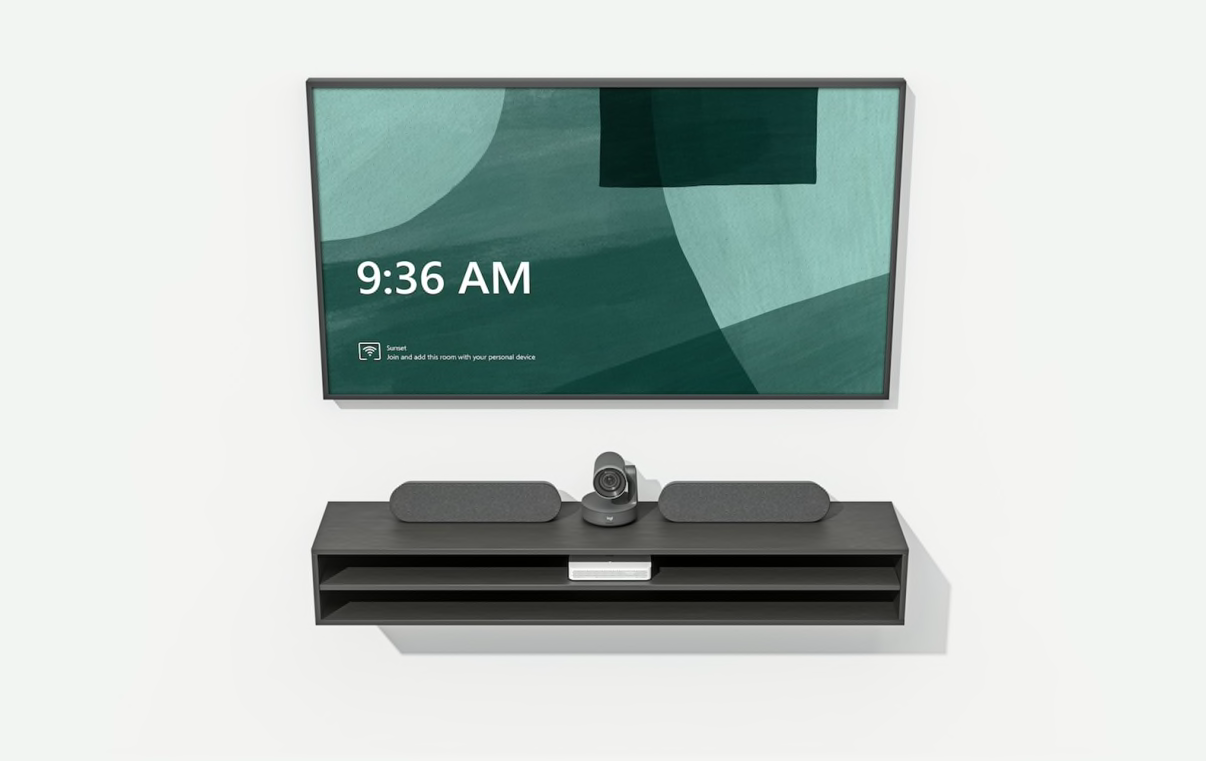
Positionnement
Dans les salles équipées de dispositifs informatiques, envisagez de placer le dispositif sous la table, ou derrière la paroi sur laquelle l’écran est fixé
Positionnez le dispositif informatique près de l’écran pour être proche de la prise d’alimentation, de l’Ethernet et d’autres composants auxquels l’ordinateur se connecte.
Comme une connexion Internet performante et stable est requise pour des appels vidéo de qualité, une connexion Ethernet câblée est préférable au Wi-Fi.
CONTRÔLEURS TACTILES
Un contrôleur tactile pour de salle de réunion constitue pour les collaborateurs un moyen simple et pratique de lancer, finir et planifier des réunions.
Fixez le contrôleur tactile sur la table ou sur un mur près des participants à la réunion.
Pour relier en toute sécurité le contrôleur tactile à la table, utilisez une station de fixation et un passe-câble faisant courir le câblage du dessous de la table vers le sol.
Certains contrôleurs tactiles comme Logitech Tap utilisent un câble USB pour se connecter à un dispositif informatique ou vidéo, un câble HDMI en option pour activer le partage de contenu et un câble d’alimentation séparé.
D’autres contrôleurs tactiles, comme le nouveau Logitech Tap IP, utilisent une seule alimentation par câble Ethernet pour se connecter au réseau et à la réunion, ainsi que pour l’alimentation.
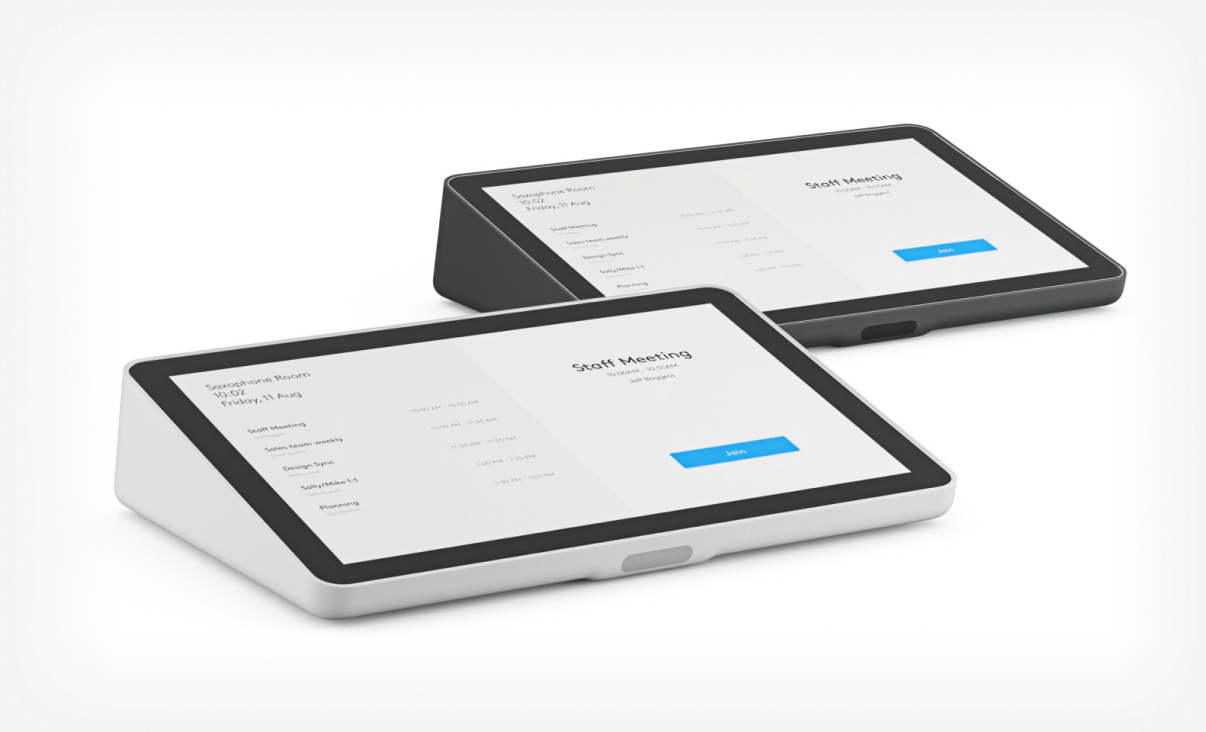
PANNEAUX DE PLANIFICATION
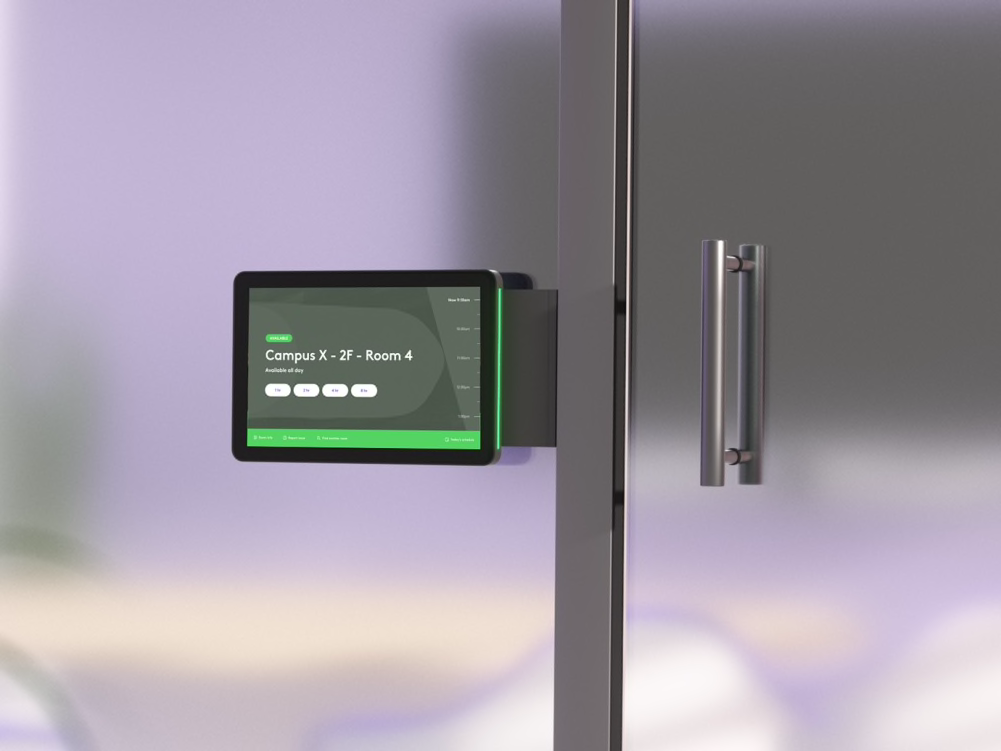
Pour aider les employés à trouver rapidement leur réunion ou une salle disponible, les organisations ont commencé à installer des panneaux de planification à diverses salles de réunion.
Tenez compte des différentes surfaces de montage du panneau de planification, ainsi que des outils et le matériel nécessaires pour faciliter l’installation.
Certaines surfaces, comme les meneaux en acier ou en aluminium, peuvent nécessiter une assistance plus spécialisée ou des autorisations pour le perçage et le montage.
Assurez-vous que le panneau de planification est installé à une hauteur et d’une manière compatibles avec l’accessibilité, et qu’il peut être lu à partir de différentes hauteurs, notamment par les personnes en fauteuil roulant.
Certains panneaux de planification, comme Logitech Tap Scheduler, incluent des composants de montage et du matériel d’installation pour faciliter une installation rapide, facile et sécurisée.
Câbles et connexions
Ne sous-estimez pas l’importance de la gestion des câbles. Un fouillis de câbles et de cordons peut impacter de manière négative l’expérience utilisateur. La gestion intelligente des câbles est (ou devrait être), une caractéristique des solutions pour salles en entreprise.
Passe-câbles de table
Passe-câbles de table
Utilisez des passe-câbles de table pour permettre aux câbles et aux connexions présents sur la table de passer proprement par dessous, pour avoir une surface nette et cacher les composants tels que le dispositif informatique sous la table

Soulagement des contraintes
Soulagement des contraintes
Fixez les câbles par des moyens mécaniques pour réduire les tensions sur les câbles et sur les connexions aux dispositifs
Le soulagement des contraintes est particulièrement important pour les dispositifs devant être déplacés, notamment pour les contrôleurs de salle de réunion placés sur une table
Lors de l’installation des câbles, pensez à laisser un peu de marge pour faciliter les mouvements des dispositifs lorsque c’est nécessaire
Conduits
Conduits
Installez des conduits sous le plancher, au-dessus d’un plafond suspendu ou derrière des murs pour faciliter le passage des câbles des différentes parties de la pièce vers les dispositifs requis
Veillez à respecter les codes de sécurité contre les incendies et de construction en vigueur
Les câbles ignifugés sont dotés d’une isolation spéciale avec des caractéristiques de faible dégagement de fumée et de flamme, et sont généralement spécifiés pour une utilisation dans les conduits et les espaces avec traitement de l’air.
Les conduits sont prévus pour accueillir un nombre de câbles précis
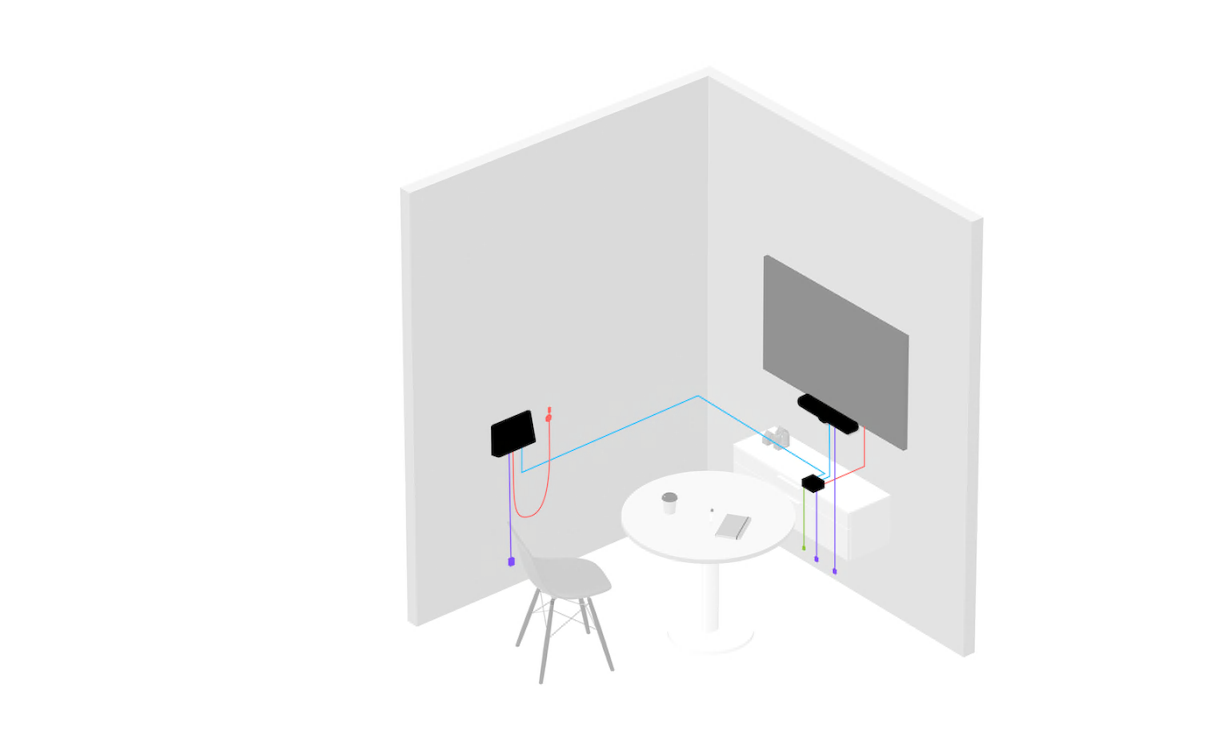
Gaines techniques
Gaines techniques
Lorsque l’espace est insuffisant pour cacher les conduits, vous pouvez envisager de mettre en place des gaines au-dessus du sol pour faire courir les câbles du mur jusqu’à la table tout en réduisant le risque de trébuchement.
Par rapport aux câbles qui passent sous le tapis, les gaines pour câbles offrent davantage de latitude lorsqu’il s’agit d’ajouter, de retirer ou de modifier les trajectoires si l’installation doit changer

Rétention de câble
Rétention de câble
Des solutions et des composants pour salle bien conçus incluent des fonctions de rétention pour résoudre les problèmes (et les tickets informatiques) dus à des câbles lâches ou déconnectés
Dans les configurations dont les prises d’alimentation ou Ethernet se trouvent au sol, n’hésitez pas à utiliser des colliers de serrage pour fixer les connecteurs et les cordons d’alimentation aux pieds de la table
Différents supports pour la rétention des câbles, du velcro et des colliers de serrage sont disponibles auprès de fournisseurs tiers

Rallonges de câble
Rallonges de câble
Lorsque les espaces de réunions de grande taille l’exigent, utilisez des rallonges de câble pour connecter entre eux les dispositifs éloignés les uns des autres.
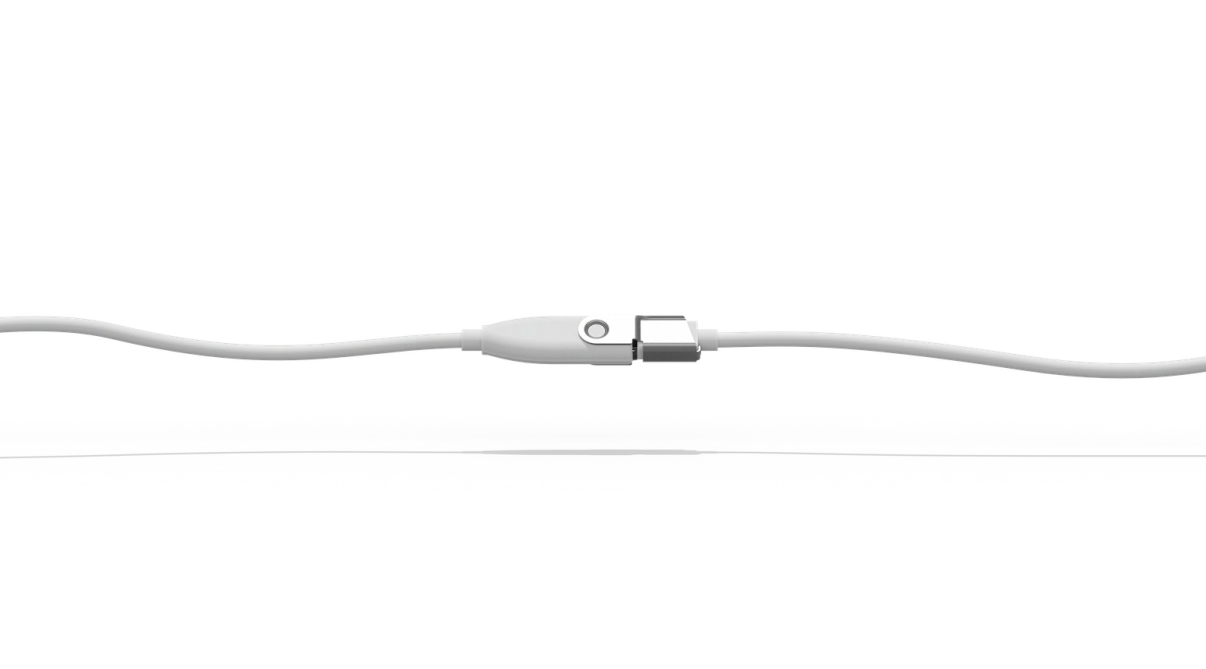
Parcourir les catégories: